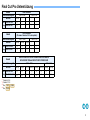EOS MOVIE Plugin-E1 für Final Cut Pro
Ver. 1.6
Schnellstart-Anleitung
1D X
1D C
1D Mk IV
5D Mk III
5D Mk II
6D
7D Mk II
7D
70D
60D
Inhalt dieser Schnellstart-Anleitung
Die relevanten Kamera-Modelle sind mit einem
Symbol angegeben.
Beispiel: EOS-1D X
Eckige Klammern werden zur Darstellung von
Elementen wie den auf dem Bildschirm angezeigten
Namen von Fenstern und Schaltflächen verwendet.
: Kennzeichnet Informationen, die Sie vor der
Verwendung lesen sollten.
: Kennzeichnet zusätzliche, möglicherweise
hilfreiche Informationen.
Über diese Schnellstart-Anleitung
Eine nicht genehmigte Vervielfältigung des Inhalts dieser
Schnellstart-Anleitung, ganz oder teilweise, ist verboten.
Canon behält sich Änderungen an den Software-
Spezifikationen und am Inhalt dieser Schnellstart-
Anleitung ohne vorausgehende Ankündigung vor.
Ungeachtet der obenstehenden Ausführungen
übernimmt Canon keinerlei Verantwortung für die mit
der Software erzielten Ergebnisse.
1D X
© CANON INC. 2014 CEL-SV8LA230
Hinweise zu Marken
Macintosh und Mac OS sind in den USA und
anderen Ländern eingetragene Warenzeichen von
Apple Inc.
Final Cut Pro ist ein in den USA und anderen
Ländern eingetragenes Warenzeichen von
Apple Inc.
Alle anderen Warenzeichen sind das Eigentum
ihrer jeweiligen Inhaber.
Wechseln zwischen Seiten
Klicken Sie auf die Pfeile in der unteren rechten
Ecke des Bildschirms.
: Nächste Seite
: Vorherige Seite
DEUTSCH

2
Vor der Benutzung
Mit dieser Plug-in-Software können MOV-Movies, die mit einer EOS
Kamera aufgenommen wurden, in Final Cut Pro von Apple über das
Fenster [Loggen und Übertragen] zügig in ProRes-Dateien konvertiert
werden.
Diese Software ist kompatibel mit Final Cut Pro Version 6.0.6 (Mac OS X
10.6.8) und Final Cut Pro Version 7.0.3 (Mac OS X 10.6.8, Mac OS X
10.7.5). Diese Plug-in-Software ist außerdem nur mit Computern mit
Intel-Prozessoren kompatibel. Computer mit PowerPC-Prozessor werden
nicht unterstützt.
Näheres zu den Systemanforderungen für Final Cut Pro finden Sie auf
der Website von Apple u. ä.
Installieren der Software
Mit einer aufgenommene 4K-Movie-Aufnahmen
(4096 x 2160 Pixel) werden von dieser Software nicht unterstützt.
Mit einer aufgenommene Video-
Schnappschüsse und Video-Schnappschuss-Alben werden von
dieser Software nicht unterstützt.
MP4-Movies werden von dieser Software nicht unterstützt.
1
Doppelklicken Sie auf das Image (dmg-Datei) der
Software.
2
Installieren Sie die Software anhand der
erscheinenden Instruktionen.
1D C
6D
70D
Anschließen der Speicherkarte an den Computer
Setzen Sie die Speicherkarte mit einem Movie, das
mit einer EOS Kamera aufgenommen wurde, in einen
im Handel erhältlichen Kartenleser ein, und
schließen Sie diesen an den Computer an.
Auf der Benutzeroberfläche erscheint ein Symbol.
Wenn Sie die Speicherkarte an den Computer anschließen und
dann mit dem Festplatten-Dienstprogramm ein Image (dmg-Datei)
der Speicherkarte erzeugen und mounten, können Sie [Loggen und
Übertragen] durchführen, ohne die Original-Speicherkarte an den
Computer anschließen zu müssen.

3
1
Starten Sie Final Cut Pro, wählen Sie [Ablage]
[Loggen und Übertragen], und öffnen Sie das
Fenster [Loggen und Übertragen].
2
Wählen Sie [Canon DSLR Movie] in [Einstellungen].
3
Legen Sie den Ordner fest.
4
Wählen Sie die zu konvertierenden Movie-Dateien, und
klicken Sie auf [Auswahl vormerken], um sie zu laden.
Die zu konvertierenden Dateien werden in den in Schritt 2
angegebenen Dateityp konvertiert.
Näheres zum Fenster [Loggen und Übertragen] finden Sie in der
Hilfefunktion von Final Cut Pro.
Movie-Dateien können nur geladen werden, wenn die
Ordnerstruktur einer der folgenden Bedingungen entspricht.
Ordner, die die auf einer EOS Kamera erstellte
Verzeichnisstruktur widerspiegeln
Ein Ordner, in dem die zu konvertierenden Movie-Dateien
direkt darunter gespeichert sind
Im Fenster [Loggen und Übertragen] können Sie vor der
Konvertierung von Dateien zu diesen die folgenden
Aufnahmeinformationen anzeigen.
(1) Blende* [Av (Aperture Value)], (2) Verschlusszeit* [Tv (Shutter
Speed)], (3) ISO-Empfindlichkeit* [ISO Speed], (4) Objektivbezeichnung
[Lens], (5) Brennweite [Focal Length], (6) Kameraname [Gerätemodell
(Name)], (7) Kamera-Seriennummer [Geräte-Seriennummer], (8)
Bildstil [Picture Style] und (9) Weißabgleich [White Balance]
*
Anzeige nur bei Movies, die mit manueller Belichtungssteuerung
aufgenommen wurden.
Zum Wählen und Anzeigen bestimmter Informationen klicken Sie
bei gedrückt gehaltener Taste <control> auf die Namen von
Gegenständen wie [Name] oder [Volume] im Fenster und wählen
über das erscheinende Menü den gewünschten Punkt.
Nachdem Sie mit dieser Plug-in-Software MOV-Movies, die mit einer EOS Kamera
aufgenommen wurden, in das ProRes-Format konvertiert haben, sollten Sie vor
dem Bearbeiten mit [Timeline] unbedingt den folgenden Vorgang ausführen.
(1) Wählen Sie die in das ProRes-Format konvertierten Dateien im
Fenster [Browser].
(2) Stellen Sie [Halbbilddominanz] auf [Ohne], falls der Parameter
auf [Ungerade Zeilen] eingestellt ist.
Wenn man Movie-Dateien lädt, die mit einer
aufgenommen wurden, und dabei „.THM“-Dateien* nicht im selben Ordner
sind, gelten folgende Beschränkungen.
(1) Ein Teil der Aufnahmedaten wird nicht angezeigt.
(2) Movies, die mit einer mit Firmware-Version 1.2 oder
früher aufgenommen wurden, können nicht geladen werden.
* Eine „.THM“-Datei ist eine (Miniaturansichten-)Datei, die von
manchen Canon Digitalkameras bei der Aufnahme von Movies
erstellt und abgespeichert wird. Sie weist dieselbe Dateinummer
wie das Movie auf und enthält Aufnahmedaten u. ä.
Diese Software unterstützt keine Movies, die mit anderen Kameras
als den folgenden kompatiblen Kameras aufgenommen wurden:
.
1D Mk IV
5D Mk II
7D
5D Mk II
1D X
1D C
1D Mk IV
5D Mk III
5D Mk II
6D
7D Mk II
7D
70D
60D
Anzeigen des Fensters [Loggen und Übertragen] und Dateikonvertierung

4
Deinstallieren der Software
Bevor Sie die Deinstallation der Software beginnen, sollten Sie alle
geöffneten Programme schließen.
Zum Deinstallieren der Software melden Sie sich bei dem Konto an,
das zur Installation verwendet wurde.
Wenn Sie die zu deinstallierende Software und die Ordner in den
Papierkorb verschoben haben, wählen Sie das Menü [Finder]
[Papierkorb entleeren] aus, und leeren Sie den Papierkorb. Sie
können die Software erst dann neu installieren, wenn Sie den
Papierkorb geleert haben.
1
Wählen Sie den Ordner, in dem diese Software
gespeichert ist.
Wählen Sie [Macintosh HD]
[Library]
[Application Support]
[ProApps]
[MIO]
[RAD]
[Plugins]
den Ordner
[CanonE1.RADPlug].
2
Ziehen Sie den Ordner [CanonE1.RADPlug] in den
Papierkorb.
3
Wählen Sie auf dem Desktop das Menü [Finder]
[Papierkorb entleeren] aus.
Die Software wird deinstalliert.
4
Starten Sie den Computer neu.
Sie können Daten, die aus dem Papierkorb gelöscht wurden, nicht
wieder aufrufen. Sie sollten daher beim Löschen von Daten
besonders vorsichtig sein.

5
Final Cut Pro Unterstützung
*
1
Version 6.0.6
*
2
Version 7.0.3
*
3
Nur
*
4
Nur
Modell EOS 5D Mark II
Movie-Aufnahmegröße
1920 x 1080 1280 x 720
Bildrate
30.00 fps
----
Unters-
tützung
Final Cut Pro 6
*
1
----
Final Cut Pro 7
*
2
----
Modell
EOS 5D Mark II
(Firmware Version 2.0.3 oder später)
Movie-Aufnahmegröße
1920 x 1080 1280 x 720
Bildrate
29.97 fps 25.00 fps
23.976 fps
--
Unters-
tützung
Final Cut Pro 6
*
1
--
Final Cut Pro 7
*
2
--
Modell
EOS-1D X/EOS-1D C/EOS-1D Mark IV/EOS 5D Mark III/
EOS 6D/EOS 7D Mark II/EOS 7D/EOS 70D/EOS 60D
Movie-Aufnahmegröße
1920 x 1080 1280 x 720
Bildrate
59.94 fps 50.00 fps 29.97 fps 25.00 fps 24.00 fps 23.976 fps 59.94 fps 50.00 fps
Unters-
tützung
Final Cut Pro 6
*
1
*
3
*
3
*
4
Final Cut Pro 7
*
2
*
3
*
3
*
4
1D C
7D Mk II
7D Mk II
-
 1
1
-
 2
2
-
 3
3
-
 4
4
-
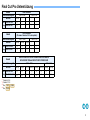 5
5
Canon EOS 7D Schnellstartanleitung
- Typ
- Schnellstartanleitung
- Dieses Handbuch eignet sich auch für
Verwandte Artikel
-
Canon EOS 550D Bedienungsanleitung
-
Canon EOS 550D Bedienungsanleitung
-
Canon EOS 70D Bedienungsanleitung
-
Canon EOS-1D X Bedienungsanleitung
-
Canon EOS 850D Benutzerhandbuch
-
Canon EOS 350D Bedienungsanleitung
-
Canon EOS 350D Bedienungsanleitung
-
Canon EOS 70D Bedienungsanleitung
-
Canon EOS 6D Mark II Bedienungsanleitung
-
Canon EOS-1D C Bedienungsanleitung